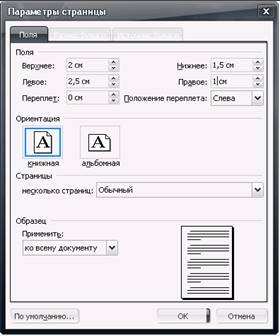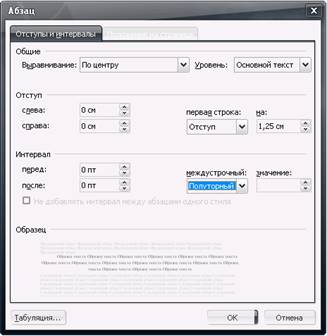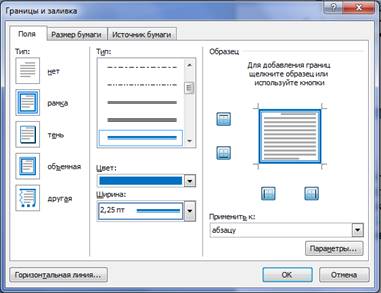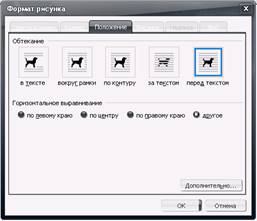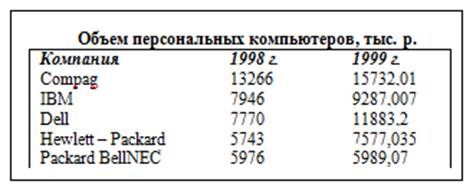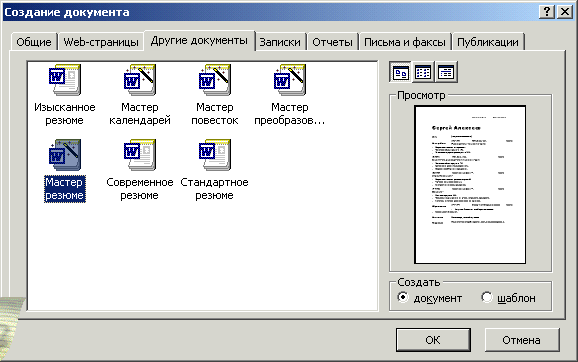Тема:
«Создание деловых документов в текстовом
редакторе MS Word»
Сегодня
на рынке труда востребованы специалисты обладающие навыками работы с
информационно-коммуникационными технологиями, умеющие быстро и качественно
работать с информацией, способные выполнять разные производственные задачи с
применением компьютерной техники, знающие возможности и особенности работы
разных прикладных программ. В связи с этим одной из задач урока является
задача, связанная с формированием компетенций. При изучении темы данного
урока преподаватель формирует у студентов ОК1-5 используя словесные (беседа с
использованием компьютерных слайдов), наглядные (слайд-шоу,
образцы документов), и практические (карточки с заданиями)
методы обучения, которые способствуют
включенности в работу учащихся с различными видами восприятия и позволяет
учащимся лучше усвоить новый материал.
Методическая
разработка урока раскрывает для студентов возможности текстового редактора при
оформлении деловых документов, связанных с профессиональной деятельностью в
соответствии с общими требованиями, предъявляемыми ГОСТом к оформлению (поля
документа, шрифт и размер текста). На уроке осуществляется междисциплинарная
связь с ОП.05 «Документационное обеспечение управления» и связь
профессиональным модулем МДК 02.01 «Оценка качества товаров и основы
экспертизы».
Во
время проведения урока происходит чередование видов работы обучающихся:
совместно с преподавателем, работа в группах.
Структура
урока соответствует выбранному типу урока и включает следующие этапы:
- Организационный момент.
- Постановка темы и целей урока.
На
данном этапе обучающиеся должны расшифровать анаграмму, для того чтобы
определить направление темы урока.
- Актуализация знаний.
Актуализация
ранее полученных знаний проходит в виде игры, в ходе которой обучающиеся
набирают баллы. По количеству набранных балов на данном этапе урока в
соответствии с критериями каждый обучающийся получит оценку. Были использованы
задания: на соответствие, с правом выбора правильного ответа. Используется прием
взаимопроверки.
- Изучение нового материала.
Данный
этап проходит в виде беседы, в ходе которой: вводятся понятия документ,
стандарт, ГОСТ; обучающиеся знакомятся с форматами документов, с требования
предъявляемыми ГОСТом к размеру полей и тексту документов; учатся получать
формат меньшего размера, например из формата листа бумаги А4 получают формат
А5.
- Закрепление знаний.
При
выполнении первого заданий обучающиеся работают в малых группах состоящих из
3-4 человек. При выполнении первого задания, задача каждой группы заключается в
том, чтобы в процессе обсуждения образцов документов, определить название
документа представленного на образце. Каждая группа определяет только один
документ, который выпал в результате жеребьевки. По итогам обсуждения представитель
группы объясняет, почему выбранный образец соответствует виду документа,
который выпал при жеребьевке.
При выполнении второго задания перед
участниками группы ставится проблемная ситуация, результат решения которой
должен отразиться в составлении документа. Данный прием используется для
формирования навыка составления документов.
6. Подведение
итога и выставление оценок.
Подведение
итогов урока в виде рефлексии, предполагающей самооценку и суждения обучающихся
о своей деятельности на уроке, о том, какие знания и умения были приобретены и
где они могут быть использованы.
7.
Формирование домашнего задания.
Творческое задание: обучающимся
предлагается самостоятельно выбрать вид делового документа и подготовить
сообщение или презентацию.
Урок организован в содружестве педагога и студентов. На
протяжении всего урока педагог побуждает отвечать студентов не торопясь,
осмысливая вопрос и внимательно выслушивали ответ. В проведении урока имеет
место диалог, когда преподаватель отдает инициативу студентам. Поведение на
уроке свободное и естественное, нет нарушений культуры общения.
КОНСПЕКТ
УРОКА
Тема:
Создание деловых документов в текстовом редакторе MS Word
Тип урока:
изучение нового материала
Вид урока:
комбинированный
Цель урока:
1.
Познакомить обучающихся с видами деловых
документов; рассмотреть, что такое стандарт и какие требования предъявляются к
подготовке рабочего поля документа и тексту; способствовать формированию навыка
оформления документов, используя возможности текстового редактора.
2.
Способствовать развитию логического
мышления, произвольного внимания, грамотной речи, долговременного внимания.
3.
Воспитывать усидчивость, культуру общения,
интерес к предмету.
Формируемые
компетенции: ОК 5
Методы: словесные,
наглядные, практические
Материально-техническое
дидактическое оснащение урока: Компьютеры, текстовый
редактор MS Word, раздаточный материал.
ТСО: средства
мультимедиа.
Литература:
1. Информационные
технологии в профессиональной деятельности: учебное пособие/ Елена
Викторовна Михеева. – М.: Издательский центр «Академия», 2012.
2. Практикум
по информационным технологиям в профессиональной деятельности:
учебное пособие-практикум / Елена Викторовна Михеева. – М.: Издательский центр
«Академия», 2012.
План урока:
1. Организационный
момент — 2 мин.
2. Постановка
темы и цели урока 3 мин.
3. Актуализация
знаний – 5 мин.
4. Изучение
нового материала -15 мин.
5. Закрепление
полученных знаний — 15 мин.
6. Подведение
итога и выставление оценок — 3 мин.
7. Формирование
домашнего задания — 2 мин.
Ход урока:
I.
Организационный момент
Здравствуйте,
садитесь.
Проверка
готовности обучающихся к уроку, отметка отсутствующих.
II.
Постановка темы и цели урока
На прошлом уроке мы с вами говорили о
текстовом редакторе MS Word,
рассматривали его возможности, работали с текстом в Word.
Сегодня мы продолжим работать в текстовом редакторе Word.
Но для того чтобы узнать с чем мы сегодня будем работать и что будем делать за
компьютером вам надо расшифровать анаграмму.
Итак, какое слово здесь зашифровано? (если
обучающиеся затрудняются, то можно дать подсказку)
КДУТОМНЕ
Подсказки:
1.
Так называется любой текст, созданный с
помощью текстового редактора, а также включенные в него нетекстовые материалы
(графика, таблицы, звуковые фрагменты и т.д.)
2.
Зафиксированная на материальном носителе
информация с реквизитами, позволяющая ее идентифицировать.
3.
Деловая бумага, подтверждающая
какой-нибудь факт или право на что-нибудь.
Ответ:
документ
Правильно! Мы сегодня будем говорить о
документах, но как вы поняли, документы бывают разные. Сегодня речь на уроке
пойдет о деловых документах, рассмотрим виды деловых документов, познакомимся с
общими требованиями, предъявляемыми ГОСТом к оформлению деловых документов.
Запишите тему урока «Создание деловых
документов в текстовом редакторе MS Word»
(тема на слайде).
III.
Актуализация знаний
Прежде, чем приступить к изучению темы
урока, давайте проверим, как хорошо вы знаете текстовый редактор. За
правильный ответ вы можете получить один бал. В итоге по сумме набранных
баллов вы можете получить оценку: «5» если вы наберете 10 и более баллов, за
7-9 баллов – оценка «4», за 4-6 баллов – оценка «3». Тот, кто наберет менее 4
баллов подойдет на дополнительное занятие.
Критерии оценки записаны
на доске
Задание
1. При помощи какой кнопки можно запустить
текстовый редактор? Назовите номер.





1
2 3 4 5 6
Ответ озвучивает обучающийся, который
первым поднимет руку.
Ответ: 4
Задание
2. Какие
способы создания текстового документа Word вы знаете?
Обучающиеся
поднимают руки и озвучивают последовательность действий, способствующую
созданию текстового документа.
Ответ:
есть несколько способов создания текстового документа:
Первый:
через кнопку Пуск
Второй:
через иконку на рабочем столе
Третий:
через контекстное меню, вызванное правой кнопкой мыши
Четвертый:
через панель быстрого запуска
Задание
3. Перед вами окно программы с открытым новым
документом. Соотнесите название структурных элементов программы с местом их
расположения. (Приложение 1)
Я буду называть структурный элемент окна,
а вы поднимаете руку и называете цифру(ы), которые относятся к данному
структурному элементу окна текстового редактора Word.
Напоминаю, за каждый полный, правильный ответ — 1 бал.
Обучающиеся
поднимают руки и называют цифру, соответствующую структурному элементу окна
текстового редактора Word.
Задание
4. Перечислите, какие возможности
предоставляет пользователю текстовый редактор Word?
Обучающиеся
перечисляют возможности текстового редактора Word,
за каждый полный и правильный ответ — 1 бал.
Ответ:
набор текста, оформление (цвет, размер, начертание,
деление на колонки и т.д.), создание таблиц, схем, рисунков и т.д.
Задание
5. Заполните таблицу «Редактирование и форматирование
текста». (Приложение 2)
У
вас на столе лежат карточки с заданиями – возьмите их. Из предложенного списка
вам надо выбрать сначала то, что из списка относится к редактированию, а затем
то, что относится к форматированию текста
Обучающиеся самостоятельно
заполняют таблицу, после чего меняются карточками с выполненным заданием для
осуществления взаимопроверки.
Ответ:
|
Редактирование |
Форматирование |
|
Ø Перемещение Ø Проверка Ø Выделить, Ø Найти Ø Отменить |
Ø Вставка Ø Вставка Ø Вставка Ø Создание |
Посчитайте сколько
правильных ответов и запишите цифрой в правом нижнем углу. Те, кто из вас не
допустил ни одной ошибки, поднимите руки. Молодцы! Те, кто допустили ошибки,
дома повторите тему «Форматирование и редактирование текстовых документов в Word».
Сейчас подсчитайте
сколько баллов всего вы набрали. В зависимости от критериев, определите свою
оценку за знание темы прошлого урока. Поднимите руку те, кто получил: оценку
«5», оценку «4», оценку»3». Остальные, если таковые есть, должны придти на
дополнительное занятие после уроков, так как для дальнейшей работы в текстовом
редакторе надо знать не только структуру окна текстового редактора, но и то,
какие возможности предоставляет текстовый редактор при оформлении текстовых
документов.
IV.
Изучение нового материала
Молодцы! Вы действительно хорошо знаете
текстовый редактор и его основные элементы, а так же возможности, которые
предоставляет текстовый редактор пользователю. Эти знания вам помогут и при
изучении темы этого урока.
Беседа:
Сегодня мы с вами будем работать с
документами.
1.
Как вы думаете, что такое документ с точки
зрения информационных технологий?
Обучающиеся рассуждают, после чего учитель
обобщает ответы.
Ответ:
Документ — любой текст, созданный с помощью
текстового редактора, а также включенные в него нетекстовые материалы (графика,
таблицы, звуковые фрагменты и т.д.)
Давайте запишем это определение в тетрадь.
ОТКогда мы расшифровывали анаграмму, чтобы
узнать тему урока я вам давала подсказки, все это были определения слова
«документ». Исходя из этого делаем вывод, что документы бывают разные. Мы же
сегодня рассмотрим деловые документы.
2.
Как вы думаете, какие документы относятся
к деловым?
Обучающиеся
перечисляют документы, которые, по их мнению, относятся к деловым документам.
Учитель дополняет ответы.
Ответ:
приглашения, визитки, докладные записки, письма, заявления, протоколы, акты и
т.д.
Запишите заголовок «Деловые документы»
в тетрадь и перечислите документ, которые относятся к деловым.
Действительно,
ежедневно множество специалистов и служащих сталкиваются в процессе работы с
самыми разнообразными документами. Вам тоже придется в своей профессиональной
деятельности довольно часто сталкиваться с подобного рода документами.
3.
Какие документы, связанные с вашей будущей
специальностью вы уже разбирали при изучении дисциплины «Документационное
обеспечение управления» и МДК «Оценка качества товаров и основы экспертизы»
Обучающиеся
озвучивают название документов с которыми они уже знакомы и работали при
изучении дисциплины «Документационное обеспечение управления» и МДК «Оценка
качества товаров и основы экспертизы».
Кроме профессиональной деятельности мы и в
повседневной жизни имеем с ними дело не менее часто. Для удобства ежедневного
обращения с одинаково функционирующими документами, созданными различными
организациями, возникла необходимость разработать единые требования к их
оформлению, то есть стандарта.
4.
Что такое стандарт? Вы ведь уже знакомы с
этим понятием?
Обучающиеся
опираясь на знания, полученные при изучении дисциплины «Документационное
обеспечение управления» и МДК «Оценка качества товаров и основы экспертизы»,
объясняют что такое стандарт.
Ответ:
Стандарт – это образец, который
удовлетворяет по своим признакам, свойствам качествам определенным правилам.
Давайте запишем определение в тетрадь.
Для того чтобы правильно оформить
документ, необходимо познакомиться со стандартами, описанными в специальных
ГОСТах.
5.
Как вы думаете, какие общие правила,
предъявляются к печатным документам в соответствии с ГОСТом не зависимо от вида
документа?
Обучающиеся
высказывают предположения о том, какие требования предъявляются к документам не
зависимо от вида документа. Учитель обобщает ответы.
Ответ:
требование к формату документа (размер бумаги, на
которой оформлен документ), требования к полям документа (зависят от формата
бумаги).
Давайте рассмотри эти требования, так как
при выполнении практического задания вам эти знания понадобятся. Внимание на
экран. В таблице представлены различные форматы.
Таблица 1. Основные форматы потребительских
бумаг
|
Обозначение |
Размер, мм |
Обозначение |
Размеры, мм |
|
А0 |
841×1189 |
А6 |
105×148 |
|
А1 |
594×841 |
А7 |
74×105 |
|
А2 |
420×594 |
А8 |
52×74 |
|
А3 |
297×420 |
А9 |
37×52 |
|
А4 |
210×297 |
А10 |
26×37 |
|
А5 |
148×210 |
А11 |
18×26 |
6.
Какие форматы вам знакомы, и какие
документы можно на них оформить?
Обучающиеся
называют форматы и документы, которые можно на них оформить. Учитель обобщает
ответы
7.
Как можно получить формат меньше
предыдущего?
Обучающиеся
высказывают предположения. Учитель выслушивает, а потом показывает как можно из
формата А4 получить формат А5
8.
Какие размеры полей должны быть у деловых
документов?
Обучающиеся
высказывают предположения, после чего учитель предлагает обратить внимание на
таблицу, которая выводится на экран.
Таблица 2. Стандартные размеры полей,
устанавливаемых в документах
|
Поле |
ГОСТ |
На практике |
|
Левое |
20 |
35 мм (для удобства переплета) |
|
Правое |
не менее 8 мм |
10 мм |
|
Верхнее |
не менее 10 мм |
20 мм |
|
Нижнее |
не менее 8 мм |
не менее 20 мм |
При
установке полей важно знать:
·
При установке нижнего поля менее 20 мм
необходимо уточнить, какое нижнее непропечатываемое поле допускает принтер, на
котором предполагается распечатывать документ.
·
Для документов формата А5 нижнее поле
устанавливается не менее 15 мм.
Для
официальных документов также используется определенный шрифт текста и размер
(кегль): Times New Roman в некоторых случаях допускается Calibri и Arial,
размер шрифта – 14 или 12
V.
Закрепление полученных знаний
Работа
в группах:
Сейчас разбейтесь на группы по 3-4
человека.
Обучающиеся делятся на малые группы. Тем
временем учитель раздает образцы документов.
Каждой группе предложены 5 образцов
деловых документов (Приложение 3):
·
Докладная записка
·
Письмо
·
Приглашение
·
Заявление
·
Акт
Задание: Определить по тексту документа его
название.
Чтобы
определить какой документ будет искать каждая группа, проведем жеребьевку.
Обучающиеся
работают в группах, обсуждают образцы документов. В результате обсуждения
представитель каждой группы объясняет выбор сделанный группой.
Ответ:
·
Докладная записка (Образец 3)
·
Акт (Образец 4)
·
Приглашение (Образец 2)
·
Заявление (Образец 1).
·
Письмо (Образец 5)
Молодцы! Вам было легко найти нужный
образец, так как ранее вы уже имели возможность работать с подобного рода
документами.
Скажите,
одинаков ли стиль оформления этих документов?
Ответ:
нет
В
чем отличия?
Ответ:
в стиле написания и оформлении.
Что
общее вы заметили в этих документах?
А сейчас давайте, попробуем оформить документ.
Представьте, что вы работаете в крупном гипермаркете и вам выпал шанс проявить
себя. Руководство гипермаркета хочет заключить договор на реализацию
колбасных изделий с новым еще никому не известным производителем. Для того
чтобы выяснить будет ли продукция востребована, перед вами была поставлена
задача: организовать выставку – дегустацию, в ходе которой провести
анкетирование среди участников. По результатам мероприятия составить докладную
записку.
Задание: Составьте
докладную записку о результатах проведения выставки – дегустации на имя
директора гипермаркета ООО «Магнит» Сидорову Валентину Николаевну.
Обучающиеся
работают в группах. В качестве примера оформления докладной записки
используется образец № 3 из предыдущего задания. По итогам составления
составленные документы предлагаются к обсуждению.
VI. Подведение
итога и выставление оценок
Подведем итог нашего урока. Вы все
сегодня хорошо поработали на уроке. Особенно хочется выделить:…….. Оценки
которые вы получили в начале урока я выставлю в журнал. На втором уроке вы
будете работать самостоятельно за компьютерами. Во время работы мы с вами научимся
оформлять разные документы в текстовом редакторе.
Рефлексия:
А
сейчас продолжите фразу:
Сегодня
на уроке я узнал….
Теперь
я могу ……
Знания,
полученные на уроке пригодятся для …
VII.Домашнее задание
Подготовить сообщения о видах
деловых документов.
ПРИЛОЖЕНИЕ
1
Задание:
соотнесите название структурных элементов программы с местом их расположения.
ДЕПАРТАМЕНТ ОБРАЗОВАНИЯ ГОРОДА МОСКВЫ
ГОСУДАРСТВЕННОЕ БЮДЖЕТНОЕ ОБРАЗОВАТЕЛЬНОЕ УЧРЕЖДЕНИЕ
СРЕДНЕГО ПРОФЕССИОНАЛЬНОГО ОБРАЗОВАНИЯ ГОРОДА МОСКВЫ
КОЛЛЕДЖ АРХИТЕКТУРЫ И СТРОИТЕЛЬСТВА № 7
|
Рассмотрено на заседании ПЦК Протокол №___ от «__» мая 20___ г. _______ /Незнанова Л.В./ Председатель предметной (цикловой) комиссии ___________/Касаева Н.Д./ |
Утверждаю Зам. директора по СПО __________ /Незнанова Л.В./ |
Методическое пособие
по предмету Информатика и ИКТ
Тема: «Создание деловых документов
в текстовом процессоре MS WORD»
Выполнил
преподаватель спецдисциплин
Овсянникова А.С.
Москва, 2014 год
Пояснительная записка
Цель разработки: научить создавать деловые документы в программе Microsoft Word.
Методическая разработка составлена для проведения уроков информатики и ИКТ для обучающихся 1-го курса.
Требования к знаниям и умениям перед изучением темы.
До изучения темы обучающиеся должны:
-
Знать понятия: файл, папка, программа.
-
Уметь запускать программу Word.
-
Уметь форматировать документы.
-
Уметь выбирать нужную строку из раскрывающегося списка.
-
Уметь выбирать и менять шрифт и его размер.
-
Знать различные способы выделения участков текста.
-
Уметь использовать полужирное и курсивное начертание символа.
-
Уметь задавать поля и устанавливать размер и ориентацию бумаги.
-
Уметь создавать колонтитулы по образцу
-
Уметь создавать и форматировать таблицы
-
Уметь работать с границами и заливкой текста
-
Уметь создавать оглавление к документам
Требования к знаниям и умениям после изучения темы.
После изучения темы обучающиеся должны:
-
Уметь создавать деловые документы по образцу
-
Уметь выбирать и вставлять нижний/верхний колонтитулы
-
Уметь редактировать документ по образцу
Требования к аппаратному и программному обеспечению: Операционная система Microsoft Windows 98/Me/2000/XP, процессор Pentium II 500 МГц, монитор не хуже SVGA, CD-ROM не менее двух скоростей, пакет программ Microsoft Office 2003-2013.
Список используемой литературы
-
Е. В. Михеева. Практикум по информатике, СПО, М.: Akadema,2010.
-
Е.В. Михеева. Практикум по информационным технологиям в профессиональной деятельности: Учеб. Пособие для сред. Проф. Образования. — М.: Академия, 2010.
-
С. А. Бешенков, Е.А. Ракита. Информатика.-2-е изд.- М.: Бином. Лаборатория знаний, 2006.
Оглавление
Практическая работа 1 3
Задание 1.1. Оформить приглашение по образцу 3
Дополнительное задание: ПРИГЛАШЕНИЕ на свободную тему 4
Задание 1.2. Оформить докладную записку по образцу 5
Задание 1.3. Оформить рекламное письмо по образцу 6
Задание 1.4. Оформить заявление по образцу 7
Задание 1.5. Создать справку личного характера 9
Задание 1.6. Создать краткий протокол 10
Задание 1.7. Создать Акт о списании имущество 11
Практическая работа 1
Тема: СОЗДАНИЕ ДЕЛОВЫХ ДОКУМЕНТОВ
В ТЕКСТОВОМ ПРОЦЕССОРЕ MS WORD
Цель занятия: Изучение информационной технологии создания, сохранения и подготовки к печати документов MS Word.
Задание 1.1. Оформить приглашение по образцу
ПРИГЛАШЕНИЕ
Уважаемый
Господин Яков Михайлович Орлов!
Приглашаем Вас на научную конференцию «Информатизация современного общества».
Конференция состоится 12 февраля 2014 г. В 12.00 в конференц-зале
Технологического колледжа.

Ученый секретарь
С.Д. Петрова
Дополнительное задание: ПРИГЛАШЕНИЕ на свободную тему
ПРИГЛАШЕНИЕ
Уважаемый
Господин Сергей Иванович Сергеев!
Приглашаем Вас на уроки рисования в графическом редакторе PAINT.
Первый урок состоится 13 февраля 2014 г. В 14:00 в кабинете 3311, 3 корпус колледжа Архитектуры и строительства №7.

Преподаватель
С.Д. Соколов
Задание 1.2. Оформить докладную записку по образцу
|
Сектор аналитики и экспертизы |
Директору Центра ГАНЛ Н.С. Петрову |
ДОКЛАДНАЯ ЗАПИСКА
12.02.2014
Сектор не может завершить в установленные сроки экспертизу проекта маркетингового исследования фирмы «Астра-Н» в связи с отсутствием полных сведений о финансовом состоянии фирмы.
Прошу дать указания сектору технической документации предоставить полные сведения по данной фирме.
Приложение: протокол о некомплектности технической документации фирмы «Астра-Н».
|
Руководитель сектора аналитики и экспертизы |
М.П. Спелов |
|
|
(подпись) |
Задание 1.3. Оформить рекламное письмо по образцу
|
МЕЖДУНАРОДНЫЙ ИНСТИТУТ «РАБОТА И УПРАВЛЕНИЕ» |
INTERNATIONAL INSTITUTE «WORK & MANAGEMENT» |
|
|
Россия, 127564, Москва, Ленинский пр., 457, офис 567 Тел./факс (895) 273-8585 |
Office 567, 457, Leninsky pr., Moscow, 127564, Russia Phone/fax (895) 273-8585 |
РУКОВОДИТЕЛЯМ
ФИРМ, ПРЕДПРИЯТИЙ, БАНКОВ
И СТРАХОВЫХ КОМПАНИЙ
Международный институт «Работа и управление» предлагает вашему вниманию ваших сотрудников программу «Имидж фирмы и управляющий персонал».
Цель программы. Формирование положительного имиджа фирмы: приобретение сотрудникам фирмы коммуникативных и этикетных навыков.
Продолжительность курса – 20 ч.
Предлагаемая тематика.
-
Психология делового этикета.
-
Деловой этикет.
-
Культура внешнего вида персонала.
В реализации проекта участвуют опытные психологи, культурологи, медики, визажисты, модельеры.
По окончании обучения слушателям выдается удостоверение Международного института «Работа и управление» по программе повышения квалификации.
Надеемся на плодотворное сотрудничество, понимая исключительную важность и актуальность предлагаемой нами тематики.
|
Ректор |
Е.В. Добрынина |
|
|
(подпись) |
Задание 1.4. Оформить заявление по образцу
|
ЗАЯВЛЕНИЕ 12.02.2014 |
Генеральному директору ОАО «ГИКОР» И.С. Степанову От Ковровой Ольги Ивановны, проживающей по адресу: 456789, г Москва, ул. Комсомольская, д.6, кв. 57 |
Заявление
Прошу принять меня на работу на должность главного специалиста.
|
О.И. Коврова |
|
|
(подпись) |
Дополнительное задание: Создать ОБЪЯСНИТЕЛЬНУЮ об отсутствии на занятии по уважительной причине.
|
ОБЪЯСНИТЕЛЬНАЯ дата |
Генеральному директору ОАО «ГИКОР» И.С. Степанову От Ковровой Ольги Ивановны, проживающей по адресу: 456789, г Москва, ул. Комсомольская, д.6, кв. 57 |
Объяснительная
Я ФИО отсутствовала на 4 паре урока информатики т.к. ушла на занятие с репетитором.
|
Коврова Ольга Ивановна |
|
|
(подпись) |
Задание 1.5. Создать справку личного характера
ОАО «Вестор»
СПРАВКА
12.02.2014 №45
Москва
Васильева Ольга Ивановна работает в должности ведущего специалиста ОАО «Вектор».
Должность оклад – 4750 р.
Справка выдана для предоставления по месту требования.
|
Начальник отдела кадров |
П.П. Смелов |
|
|
(подпись) |
Задание 1.6. Создать краткий протокол
ОАО «Вестор»
ПРОТОКОЛ
08.11.2013 №27
заседания Совета директоров
Председатель – А.С. Серов
Секретарь – Н.С. Иванчук
Присутствовали: 7 человек (список прилагается)
Приглашаемые: Заместитель директора «Книжной палаты» Н.Ш. Стрелков.
РАССМОТРЕННЫЕ ВОПРОСЫ:
-
Организационные вопросы.
-
О проекте иллюстрированного издания о деятельности фирмы.
ПРИНЯТЫЕ РЕШЕНИЯ:
-
А.А. Сидорову подготовить проект штатного расписания на 2013г.
-
Поручить члену научно-информационной комиссии К. С. Петрову согласовать проект издания с «Книжной палатой».
|
Председатель |
А.С. Серов |
|
|
(подпись) |
||
|
Секретарь |
Н.С. Иванчук |
|
|
(подпись) |
Задание 1.7. Создать Акт о списании имущество
|
ООО «Прогресс» АКТ 03.07.2013 №17 Воронеж О списании имущества |
УТВЕРЖДАЮ ГЕНЕРАЛЬНЫЙ ДИРЕКТОР ________________А.В. ОРЛОВ 05.07.2013 |
Основание: приказ генерального директора ООО «Прогресс» от 25.06.2013 №1 «О проведении инвентаризации».
Составлен комиссий в составе:
председатель – коммерческий директор А.Л. Лиева
члены комиссии: 1. Главный бухгалтер Л.Д. Жданова
2.Начальник административно-хозяйственного отдела Л.Д. Роклеев
Присутствовали: кладовщица Р.Ж. Крылова
В период с 26.06.2013 по 03.07.2013 комиссия провела работу по установлению непригодности для дальнейшего использования имущества.
Комиссия установила: согласно прилагаемому к акту перечню подлежит списанию имущество в связи с непригодностью его использования.
Акт составлен в трех экземплярах:
1-й экз. – в бухгалтерию,
2-й экз. – в административно-хозяйственный отдел,
3-й экз. – в дело № 1-13.
|
Приложение: на 3 л. в 1 экз. |
||
|
Председатель комиссии |
А.Л. Лиева |
|
|
(подпись) |
||
|
Члены комиссии |
Л.Д. Жданова |
|
|
(подпись) |
Л.Д. Роклеев |
|
|
(подпись) |
Практическая работа №3
Тема: Создание деловых текстовых
документов. Оформление таблиц в текстовых документах.
Цель: — научиться создавать документ, делать установку
параметров страницы, форматировать текст, работать с несколькими документами
одновременно и производить распечатку текста.
Вид
работы: фронтальный
Время
выполнения: 2 часа
Задания к практической работе
Задание 1. Оформить приглашение
по образцу.
Ход работы
1.
Открыть
текстовый редактор Microsoft Word.
2.
Установите
нужный вид экрана, например Разметка страницы (Вид – Разметка страницы).
3.
Установите
параметры страницы (размер бумаги – А4, ориентация – книжная, поля: верхнее – 2
см, левое – 2,5 см, нижнее – 1,5 см, правое – 1 см), используйте команду Файл
– Параметры страницы (вкладка Поля и Размер бумаги) (Рис. 1).
|
Рисунок 1 — Установка параметров |
|
4.
Установите
выравнивание – по центру, первая строка – отступ, межстрочный интервал –
полуторный, используя команду Главная – Абзац (вкладка Отступы и
интервалы) (Рис. 2).
5.
Наберите текст,
приведенный ниже (текст можно изменить и дополнить). В процессе набора текста
меняйте начертание, размер шрифта (для заголовка – 16 пт, все прописные; для
основного текста – 14 пт), типы выравнивания абзаца (по центру, по ширине, по
левому краю), используя кнопки на панелях инструментов.
6.
Заключите текст
приглашения в рамку и произведите цветовую заливку.
Для этого:
— выделите мышью весь текст
приглашения;
— выполните команду Разметка
страницы – Границы страниц;
— на вкладке Поля установите
параметры границ: тип – рамка; ширина линии – 2,25 пт; применить – к абзацу;
цвет линии – по вашему усмотрению (Рис. 3);
Рисунок 3 — Оформление рамки вокруг приглашения
— на вкладке Источник бумаги
выберите цвет заливки;
— укажите условие применения
заливки – применить к абзацу;
— нажмите кнопку ОК.
Образец задания
ПРИГЛАШЕНИЕ
Уважаемый
господин Олег Петрович
Долженков!
Приглашаем Вас на
научно-практическую конференцию «Информационные технологии в современном
обществе».
Конференция
состоится 20 ноября 2010 г. В 14.00 в конференц-зале Института кибернетики,
информатики и связи.
 |
Ученый
секретарь
А. К. Орлова
7.
Вставьте
рисунок в текст приглашения (Вставка – Клип –Упорядочить клипы – Коллекция Microsoft Office); задайте положение текста относительно
рисунка – перед текстом (Выделите картинку — Формат – Обтекание текстом
–Перед текстом) (Рис. 4).
Рисунок 4 — Задание положения
текста относительно рисунка
8.
Скопируйте
типовое приглашение на лист дважды (выделите приглашение, Главная –
Копировать, установите курсор на новую строку, Главная — Вставить).
9.
Отредактируйте
лист с полученными двумя приглашениями и подготовьте к печати ( –
Печать — Предварительный просмотр).
10.
Напечатайте
приглашения (при наличии принтера), выполнив команду – Печать и
установив нужные параметры печати (число копий – 1, страницы — текущая).
11.
Сохраните файл
в папку вашей группы, выполнив следующие действия:
— выполните команду –
Сохранить как…
— в диалоговом окне Сохранить
как…укажите имя диска, например C,
и имя папки (например, Мои документы – Номер группы); введите имя файла:
«Лаб.1. Приглашение»;
— нажмите кнопку Сохранить.
Задание 2. Оформить
докладную записку по образцу.
Краткая справка. Верхнюю
часть докладной записки оформляйте в виде таблицы (2 столбца и 1 строка; тип
линий – нет границ). Этот прием оформления позволит выполнить разное
выравнивание в ячейках таблицы: в левой ячейке – по левому краю, в правой – по
центру.
Образец задания
|
Сектор аналитики и экспертизы |
Директору Центра ГАНЛ Н. С. Петрову |
ДОКЛАДНАЯ ЗАПИСКА
03.11.2002
Сектор не может завершить в
установленные сроки экспертизу проекта маркетингового исследования фирмы «Астра
— Н» в связи с отсутствием полных сведений о финансовом состоянии фирмы.
Прошу дать указания сектору
технической документации предоставить полные сведения по данной фирме.
Приложение: протокол о
некомплектности технической документации фирмы «Астра — Н».
|
Руководитель сектора |
(подпись) |
М. П. Спелов |
Задание 3. Оформить рекламное письмо по образцу.
Краткая справка. Верхнюю часть рекламного письма
оформляйте в виде таблицы (3 столбца и 2 строки; тип линий – нет границ, кроме
разделительной линии между строками). Произведите выравнивание в ячейках
таблицы: первая строка – по центру, вторая строка – по левому краю.
Образец задания
|
МЕЖДУНАРОДНЫЙ ИНСТИТУТ «РАБОТА И УПРАВЛЕНИЕ» |
INTERNATIONAL INSTITUTE «WORK & MANAGEMENT» |
|
|
Россия, Ленинский Тел./факс: |
Office 457, Moscow, 127564, Russia Phone/fax |
РУКОВОДИТЕЛЯМ
ФИРМ, ПРЕДПРИЯТИЙ, БАНКОВ
И СТРАХОВЫХ КОМПАНИЙ
Международный
институт «Работа и управление» предлагает вашему вниманию и вниманию ваших
сотрудников программу «Имидж фирмы и управляющий персонал».
Цель программы.
Формирование положительного имиджа фирмы: приобретение сотрудниками фирмы
коммуникативных и этикетных навыков.
Продолжительность
курса – 20 ч.
Предлагаемая
тематика.
1.
Психология
делового общения.
2.
Деловой этикет.
3.
Культура внешнего
вида персонала фирмы.
В реализации проекта
участвуют опытные психологи, культурологи, медики, визажисты, модельеры.
По окончании
обучения слушателям выдается удостоверение Международного института «Работа и
управление» по программе повышение квалификации.
Надеемся на
плодотворное сотрудничество, понимая исключительную важность и актуальность
предлагаемой нами тематики.
Редактор (подпись) Е.
В. Добрынина
Задание 4. Оформить заявление по
образцу.
Краткая справка. Верхнюю часть заявления оформляйте
в виде таблицы (2 столбца и 1 строка, тап линий – нет границы) или в виде
надписи инструментами панели Рисование.
Произведите выравнивание в ячейках по левому краю и по центру.
Образец
задания
|
ЗАЯВЛЕНИЕ 30.11.2002 |
Генеральному директору ОАО «ГИКОР» И. С. Степанову от Ковровой Ольги Ивановны, проживающей по адресу: 456789, г. Ул. Комсомольская, д. 6, кв. 57 |
Прошу принять меня на работу, на
должность главного специалиста.
(подпись) О. И. Коврова
Задание 5. Создать справку
личного характера.
Образец задания
ОАО «Вестор»
СПРАВКА
08.11.2003 № 45
Москва
Васильева Ольга
Ивановна работает в должности ведущего специалиста ОАО «Вестор».
Должностной оклад –
4750 р.
Справка выдана для
представления по месту требования.
Начальник отдела кадров (подпись) П.
П. Смелов
Задание 6. Создать Акт о
списании имущества.
Образец задания
|
ООО АКТ 03.07.2003 Воронеж |
УТВЕРЖДАЮ Генеральный директор _____________А. В. Орлов 05.07.2003 |
О
списании имущества
Основание: приказ
генерального директора ООО «Прогресс» от 25.06.2003 № 1 «О проведении
инвентаризации».
Составлен комиссией
в составе:
председатель –
коммерческий директор А. Л. Диева
член комиссии: 1.
Главный бухгалтер Л. Д. Жданова
2. Начальник
административно – хозяйственного отдела Л. Д. Роклеев
Присутствовали:
кладовщица Р. Ж. Крылова
В период с
26.06.2003 по 03.07.2003 комиссия провела работу по установлению непригодности
для дальнейшего использования имущества.
Комиссия установила:
согласно прилагаемому к акту перечню подлежит списанию имущество в связи с
непригодностью его использования.
Акт составлен в трех
экземплярах:
1-й экз. –
в бухгалтерию,
2-й экз. –
в административно – хозяйственный отдел,
3-й экз. –
в дело № 1 – 13.
Приложение: на 3
л. В 1 экз.
Председатель
комиссии (подпись) А. Л. Диева
Члены комиссии: (подпись) Л.
Д. Жданова
(подпись) Л.
Д. Роклеев
С актом ознакомлены: (подпись) Р.
Ж. Крылова
03.07.2003
Задание 7. Создать таблицу, используя табуляции.
Наберите приведенную ниже
таблицу в виде столбцов (рис. 5), используя табуляцию.
Перед набором табличных
данных расставьте табуляторы определенного вида на горизонтальной линейке. Вид
табулятора и его положение на линейке приведены ниже:
ÿ для 1-й колонки — (с выравниванием слева) 1,5
см;
ÿ для 2-й колонки — (с выравниванием по центру) 7,5
см;
ÿ для 3-й колонки — (с выравниванием по десятичной запятой)
10,5 см.
Табуляторы выбрать в левом углу линейки и установить на линейке
одинарным щелчком мыши (рис. 6) или задать командой Формат – Табуляция.
Рисунок 5 — Образец оформления таблицы с использованием
табуляции
Рисунок 6 — Линейка с установленными
табуляторами
При
наборе табличных данных двигайтесь по установленным табуляторам при помощи
клавиши [Tab].
Каждый документ Microsoft Word основан на
шаблоне.
Шаблон определяет основную структуру
документа и содержит настройки документа.
К настройкам относятся элементы
автотекста, шрифты, назначения сочетаний
клавиш, макросы, меню, параметры страницы,
форматирование и стили. Существует два
вида шаблонов – общие
шаблоны ишаблоны
документов.
Общие шаблонысодержат настройки,
доступные для всех документов.
Шаблоны документасодержат настройки,
доступные только для документов,
основанных на этом шаблоне. В Word имеется
набор шаблонов документов.
Можно самостоятельно создавать шаблоны
пользователя. Файлы шаблонов,
сохраняемые в папкеШаблоны, будут
доступны в диалоговом окнеСоздание
документа –пункт менюФайл.
Любой документ (файл с расширением
.doc), сохраняемый в папкеШаблоны,
также используется как шаблон.
Ш
Рис. 21.7.
аблоны, сохраняемые в папкеШаблоны,
отображаются на вкладкеОбщие. Если
нужно создать пользовательские вкладки
для шаблонов, тогда в диалоговом окнеСоздание документасоздайте новую
вложенную папку в папкеШаблоныи
сохраняйте шаблоны в этой папке. Имя,
назначенное этой новой вложенной папке,
будет отображаться на новой вкладке.
При сохранении шаблона Word автоматически
выбирает папкуШаблоны пользователя.
Эту папку можно выбрать через пункт
менюСервис – командаПараметры,
вкладкаРасположение. При
сохранении шаблона в другой папке
шаблон не будет отображаться в диалоговом
окнеСоздание документа.
В одном документе можно использовать несколько шаблонов. Чтобы присоединить другой шаблон к активному документу, нужно:
-
Выбрать команду Шаблоны и надстройкив менюСервис.
-
Нажать кнопку Присоединить, а затем
выбрать нужный шаблон. -
Нажать кнопку Открыть.
Чтобы использовать стили
из вновь присоединенного шаблона надо
установить флажок Автоматически
обновлять стили документа
в диалоговом окне Шаблоны
и надстройки (рис.
21.7). Стили из этого шаблона, будут
автоматически добавлены в документ.
Если стили документа и шаблона имеют
одинаковые имена, стили документа будут
автоматически изменены так, чтобы
полностью соответствовать стилям
шаблона.
Чтобы изменить шаблон документа, необходимо:
-
Выбрать команду Открытьв менюФайл, а затем найти и открыть шаблон,
который требуется изменить. -
Е
Рис. 21.8.
сли в диалоговом окнеОткрытие
документа нет списка
шаблонов, выберите значение Шаблон
документа в списке
Тип файлов. -
Нажать кнопку Сохранить.
Внесенные в шаблон изменения
не влияют на содержимое существующих
документов, основанных на этом шаблоне.
Измененные стили обновляются при
открытии существующих документов,
только если установлен флажок
Автоматически обновлять
стили. Чтобы установить
этот флажок, перед открытием существующих
документов выберите в меню Сервис
команду Шаблоны и
надстройки.
На основе существующих шаблонов можно
создавать различные деловые документы.
Чтобы создать резюме, необходимо:
-
В меню Файлвыбрать командуСоздать.
-
В открывшемся окне выбрать вкладку
Другие документы (рис. 21.8). -
Дважды щелкнуть значок Мастер резюме
и следовать указаниям мастера.
Мастер резюме оказывает также помощь
в создании сопроводительного письма и
отправке его вместе с резюме по электронной
почте или факсу, для чего соответствующие
службы должны поддерживаться данным
компьютером.
Соседние файлы в предмете [НЕСОРТИРОВАННОЕ]
- #
- #
- #
- #
- #
- #
- #
- #
- #
- #
- #
По теме: методические разработки, презентации и конспекты
Создание таблицы в текстовом редакторе Microsoft Word 2010 и её редактирование с помощью вкладки «Макет».
Работа включает в себя план урока, презентацию и заготовку к лекции по данной теме….
Тест для текущего контроля по теме текстовый редактор Microsoft Word 2010
Данный тест предназначен для текущего контроля усвоения знаний полученных в ходе рассмотрения темы «Работы в текстовом редакторе Microsoft Word 2010″….
Конспект кружкового занятия по теме «Форматирование текста в текстовом редакторе Word»
Конспект занятия кружка «Юный информатик» (5 класс) по теме «Форматирование текста в текстовом редакторе Word»….
Текстовый редактор Word. Конспект практических занятий по курсу «Компьютерные технологии в прикладных областях».
Учебное пособие ориентировано на начинающих пользователей персонального компьютера. Оно содержит большой объем практических заданий при минимуме теории. В каждом задании вписаны «цепочки» команд меню,…
Конспект к уроку: Построение и оформление схем через автофигуры в текстовом редакторе Word
Знакомство с возможностями текстовом редактора Word: знакомство с панелью рисования, выработка навыка построения и оформления схем, оформление надписей….
Создаем открытку в текстовом редакторе Microsoft Word 2010.
Пошаговый алгоритм создания поздравительной открытки в текстовом редакторе. Подходит для учащихся 4-6 классов….
Презентация на тему «Текстовый процессор MS WORD 2010»
Данная презентация формирует понятие текствогово процессора и технологией работы в нем….
Практическая работа
СОЗДАНИЕ ДЕЛОВЫХ ТЕКСТОВЫХ ДОКУМЕНТОВ.
Цель занятия. Изучение информационной технологии создания деловой документации, а также редактирование и
форматирования документов в текстовом редакторе MS Word.
Инструментарий. ПЭВМ IBM PC, программа MS Word.
ЗАДАНИЯ
Задание 1. Подготовка к созданию текстового документа.
1. Откройте текстовый редактор Microsoft Word.
2. Установите нужный вид экрана, например — Разметка страницы (Вид/ Разметка страницы)
3. Установите параметры страницы (размер бумаги — А4, ориентация —книжная, поля: верхнее — 2 см, левое – 2,5 см, нижнее – 1,5,
см правое – 1 см), используя команду Файл/ Параметры страницы (вкладки Поля и Размер бумаги)
4. Установите выравнивание – по центру, первая строка – отступ, междустрочный интервал – полуторный, используя команду
Формат/ Абзац (вкладка Отступы и интервалы)
5. Наберите текст, приведенный ниже (текст можно изменить и дополнить). В процессе набора текста меняйте начертание,
размер шрифта (для заголовка — 16 пт, все прописные; для основного текста — 14 пт.), типы выравнивания абзаца (по центру, по
ширине, по левому краю), используя кнопки на панелях инструментов (см. образец задания).
ПРИГЛАШЕНИЕ
Уважаемый
господин Иван Иванович Петров!
Приглашаем Вас на научно – практическую конференцию
«Информационные технологии в современном обществе».
Конференция состоится 20 марта 2008 г. в 14.00
в конференц—зале МОУ Лицея г. Кинеля.
Ученый секретарь:
О.Ю. Сидорова
6. Заключите текст приглашения в рамку и произведите цветовую заливку.
7. Вставьте рисунок в текст приглашения (Вставка/ Рисунок/ Картинки); задайте положение текста относительно рисунка –
Перед текстом (Формат/ Рисунок/ вкладка Положение/ Перед текстом)
8. Скопируйте типовое приглашение на лист дважды
9. Отредактируйте лист с полученными двумя приглашениями и подготовьте к печати
Задание 2. Оформить заявление по образцу
Краткая справка. Верхнюю часть заявления оформляйте в виде таблицы (2 столбца и 1 строка, тип линий – нет границ) или в
виде надписи инструментами панели Рисование. Произведите выравнивание в ячейках по левому краю Образец задания
Генеральному директору
ОАО «НОРМА»
П.И. Исаеву
от С.М. Игнатьева
ул. Северная д. 5
г.Кинель
Прошу принять меня на работу, на должность главного инженера.
___________________
(подпись)
Задание 3. Оформить докладную записку по образцу.
Краткая справка. Верхнюю часть докладной записки оформляйте в виде таблицы (2 столбца и 1 строка, тип линий – нет границ).
Образец задания
Сектор аналитики и экспертизы
Директору центра АНиЭ
А.А. Александрову
ДОКЛАДНАЯ ЗАПИСКА
20.02.08.
Сектор в установочные сроки не может завершить экспертизу проекта маркетингового
исследования фирмы «Эврика» в связи с отсутствием полных сведений о финансовом состоянии
фирмы.
Прошу дать указания сектору технической документации предоставить полные сведения по
данной фирме.
___________________
(подпись)
Задание 4. Создать Акт о списании имущества
ООО «Владос»
АКТ
20.02.2008 №5
г. Самара
УТВЕРЖДАЮ
Генеральный директор
___________П.В. Кукин
20.02.2008
О списании имущества
Основание: приказ генерального директора ООО «Владос» от 15.02.2008 №1
«О проведении инвентаризации».
Составлен комиссией в составе:
Председатель
Члены комиссии:
Присутствовали:
Коммерческий директор С.Л. Рощина
1. Главный бухгалтер Ю.С. Титова
2. Главный инженер С.М. Игнатов
Кладовщица А.В. Сумкина
В период с 11.02.2008 по 14.02.2008 комиссия провела работу по установлению
непригодности для дальнейшего использования имущества.
Комиссия установила, согласно прилагаемому к акту перечню подлежит списанию
имущество в связи с непригодностью для использования.
Акт составлен в трех экземплярах:
1-й экземпляр
2-й экземпляр
3-й экземпляр
В бухгалтерию
В административно—хозяйственный отдел
В дело №3—03
Председатель комиссии
Члены комиссии:
С актом ознакомлены:
(подпись)
(подпись)
(подпись)
(подпись)
С.Л. Рощина
Ю.С. Титова
С.М. Игнатов
А.В. Сумкина
Задание 5. Создать справку личного характера.
ОАО «СМЕНА»
12.02.2008 №13
г. Кинель
СПРАВКА
Смирнова Ольга Семеновна работает в должности ведущего специалиста ОАО «СМЕНА».
Должностной оклад – 25650р.
Справка выдана для предоставления по месту требования
Задание 8. Создать визитку по образцу.
1. Методическая разработка выполнена для дисциплины «Информатика»
2 .Специальность: 21.02.06 Информационные системы обеспечения градостроительной деятельности.
3. ГруппыГК-21,2 курс.
4. Тема: Создание деловых документов в редакторе MS Word.
5. Краткое содержание методической разработки.
Конспект практического занятия по теме «Создание деловых документов в редакторе MS Word».
Цель урока: отработать навыки создания и редактирования текстовых документов
Повторить основной теоретический материал по созданию документов.
Закрепить практические навыки создания деловых документов на примере тем профессиональной направленности
Оборудование: мультимедийная установка, ПК.
Используемые материалы: инструкция по выполнению практической работы
Данная разработка может быть использована при изучении темы на всех специальностях.
Работа добавлена на сайт samzan.net: 2016-03-13
Поможем написать учебную работу
Если у вас возникли сложности с курсовой, контрольной, дипломной, рефератом, отчетом по практике, научно-исследовательской и любой другой работой — мы готовы помочь.
Предоплата всего
от 25%
Подписываем
договор
Практическая работа 1
Тема: СОЗДАНИЕ ДЕЛОВЫХ ДОКУМЕНТОВ В РЕДАКТОРЕ MS WORD
Цель занятия. Изучение информационной технологии создания, сохранения и подготовки к печати документов MS Word.
Задание 1.1. Оформить приглашение по образцу.
Порядок работы
Рис. 1.1. Установка параметров страницы
- Откройте текстовый редактор Microsoft Word.
- Установите нужный вид экрана, например — Разметка страницы (Вид/Разметка страницы).
- Установите параметры страницы (размер бумаги — А4; ориентация — книжная; поля: левое — 3 см, правое — 1,5 см, верхнее — 3 см, нижнее — 1,5 см), используя команду Файл/Параметры страницы (вкладки Поля и Размер бумаги) (рис. 1.1).
- Установите межстрочный интервал — полуторный, выравнивание — по центру, используя команду Формат/Абзац (вкладка Отступы и интервалы) (рис. 1.2).
Рис. 1.2. Установка параметров абзаца
- Наберите текст, приведенный ниже (текст можно изменить и дополнить). В процессе набора текста меняйте начертание, размер шрифта (для заголовка — 14 пт.; для основного текста — 12 пт., типы выравнивания абзаца — по центру, по ширине, по правому краю), используя кнопки на панелях инструментов.
Образец задания
- Заключите текст приглашения в рамку и произведите цветовую заливку.
Рис. 1.3. Оформление рамки вокруг приглашения
Для этого:
- выделите весь текст приглашения;
- выполните команду Формат/Границы и заливка]
- на вкладке Граница установите параметры границ:
- тип — рамка; ширина линии — 3 пт.; применить — к абзацу; цвет линии — по вашему усмотрению (рис. 1.3);
- на вкладке Заливка выберите цвет заливки (рис. 1.4);
- укажите условие применения заливки — применить к абзацу;
- нажмите кнопку ОК.
- Вставьте рисунок в текст приглашения (Вставка/Рисунок/Картинки), задайте положение текста относительно рисунка — «Вокруг рамки» (Формат/Рисунок/Положение/Вокруг рамки).
- Скопируйте дважды на лист типовое приглашение (Правка/Копировать, Правка/Вставить).
- Отредактируйте лист с полученными двумя приглашениями и подготовьте к печати (Файл/Предварительный просмотр).
- Напечатайте приглашения (при наличии принтера), выполнив команду Файл/Печать и установив нужные параметры печати (число копий — 1; страницы — текущая).
- Сохраните файл в папке вашей группы, выполнив следующие действия:
- выполните команду Файл/Сохранить как…;
- в диалоговом окне Сохранить как… укажите имя диска, например «С:» и имя папки (например, Мои документы/Номер группы); введите имя файла, например «Приглашение»;
Рис. 1.4. Оформление цветовой заливки приглашения
- нажмите кнопку Сохранить.
Задание 1.2. Оформить докладную записку по образцу.
Краткая справка. Верхнюю часть докладной записки оформляйте в виде таблицы (2 столбца и 1 строка; тип линий — нет границ). Этот прием оформления позволит выполнить разное выравнивание в ячейках таблицы: в левой ячейке — по левому краю, в правой — по центру.
Образец задания
Сектор аналитики и экспертизы Директору Центра ГАНЛ Н.С. Петрову
ДОКЛАДНАЯ ЗАПИСКА 03.11.2002
Сектор не может завершить в установленные сроки экспертизу проекта маркетингового исследования фирмы «Астра-Н» в связи с отсутствием полных сведений о финансовом состоянии фирмы.
Прошу дать указания сектору технической документации предоставить полные сведения по данной фирме.
Приложение: протокол о некомплектности технической документации фирмы «Астра-Н».
Руководитель сектора аналитики и экспертизы М.П.Спелов
{подпись)
Примечание. После окончания работы закройте все открытые файлы, закройте окно текстового редактора Microsoft Word, после чего завершите работу компьютера {Пуск/Выключить компьютер).
Дополнительные задания
Задание 1.3. Оформить рекламное письмо по образцу.
Краткая справка. Верхнюю часть рекламного письма оформляйте в виде таблицы (3 столбца и 2 строки; тип линий нет границ, кроме разделительной линии между строками). Произведите выравнивание в ячейках таблицы: первая строка по центру, вторая строка по левому краю.
Образец задания
РУКОВОДИТЕЛЯМ ФИРМ, ПРЕДПРИЯТИЙ, БАНКОВ И СТРАХОВЫХ КОМПАНИЙ
Международный институт «Работа и управление» предлагает вашему вниманию и вниманию ваших сотрудников программу «Имидж фирмы и управляющий персонал».
Цель программы. Формирование положительного имиджа фирмы: приобретение сотрудниками фирмы коммуникативных и этикетных навыков.
Продолжительность курса — 20 ч.
Предлагаемая тематика.
- Психология делового общения.
- Деловой этикет.
- Культура внешнего вида персонала фирмы.
В реализации проекта участвуют опытные психологи, культурологи, медики, визажисты, модельеры.
По окончании обучения слушателям выдается удостоверение Международного института «Работа и управление» по программе повышения квалификации.
Надеемся на плодотворное сотрудничество, понимая исключительную важность и актуальность предлагаемой нами тематики.
Ректор Е.В.Добрынина
(подпись)
Задание 1.4. Оформить заявление по образцу.
Краткая справка. Верхнюю часть заявления оформляйте в виде таблицы (2 столбца и 1 строка, тип линий — нет границ) или в виде надписи инструментами панели Рисование. Произведите выравнивание в ячейках по левому краю и по центру.
Образец задания
Прошу принять меня на работу на должность главного специалиста.
О.И.Коврова
(подпись)
Задание 1.5. Создать справку личного характера.
Образец задания
ОАО «Вестор» СПРАВКА 08.11.2003 №45 Москва
Васильева Ольга Ивановна работает в должности ведущего специалиста ОАО «Вестор».
Должностной оклад — 4750 р.
Справка выдана для предоставления по месту требования.
Начальник отдела кадров П. П. Смелов
(подпись)
Задание 1.6. Создать краткий протокол.
Образец задания
ОАО «Вестор» ПРОТОКОЛ
08.11.2004 №27
заседания Совета директоров
Председатель — А. С. Серов Секретарь — Н.С. Иванчук
Присутствовали: 7 человек (список прилагается) Приглашенные: Заместитель директора «Книжной палаты» Н.Ш.Стрелков.
РАССМОТРЕННЫЕ ВОПРОСЫ:
- Организационные вопросы.
- О проекте иллюстрированного издания о деятельности фирмы.
ПРИНЯТЫЕ РЕШЕНИЯ:
- А. А. Сидорову подготовить проект штатного расписания на 2004 г.
- Поручить члену научно-информационной комиссии К. С. Петрову согласовать проект издания с «Книжной палатой».
Председатель А. С. Серов
(подпись)
Секретарь Н. С. Иванчук
(подпись)
Задание 1.7. Создать Акт о списании имущества.
Образец задания
ООО «Прогресс» УТВЕРЖДАЮ
АКТ Генеральный директор
03.07.2003 № 17 А.В.Орлов
Воронеж 05.07.2003
О списании имущества
Основание: приказ генерального директора ООО «Прогресс» от 25.06.2003 № 1 «О проведении инвентаризации».
Составлен комиссией в составе:
председатель — коммерческий директор А.Л.Диева
члены комиссии:
- Главный бухгалтер Л. Д.Жданова
- Начальник административно-хозяйственного отдела Л.Д.Роклеев
Присутствовали: кладовщица Р.Ж.Крылова
В период с 26.06.2003 по 03.07.2003 комиссия провела работу по установлению непригодности для дальнейшего использования имущества.
Комиссия установила: согласно прилагаемому к акту перечню подлежит списанию имущество в связи с непригодностью его использования.
Акт составлен в трех экземплярах: 1-й экз. — в бухгалтерию, 2-й экз. — в административно-хозяйственный отдел, 3-й экз. — в дело № 1 — 13.
Приложение: на 3 л. в 1 экз.
Председатель комиссии А.Л.Диева
(подпись)
Члены комиссии: Л.Д.Жданова
(подпись)
Л. Д. Роклеев
(подпись)
С актом ознакомлены: Р. Ж. Крылова
(подпись)
03.07.2003
Предисловие
Интересы компаний и форм с расширением и углублением круга решаемых ими задач требуют соответствующего применения информационных технологий. Сама жизнь выставляет рамки использования пакетов прикладных программ для обеспечения максимальной эффективности деятельности организации.
Практикум является продолжением учебного пособия того же автора «Информационные технологии в профессиональной деятельности», изданного в Издательском центре «Академия». Он нацелен на освоение навыков практического применения информационных технологий в профессиональной деятельности студентов, обучающихся по специальностям группы «Экономика и управление».
Практикум содержит практические (обучающие и контролирующие) задания по применению приложений Microsoft Office, таких как MS Excel, MS Access, программы работы с электронной почтой и Интернетом, MS Outlook Express, MS Internet Explorer, а также системы поддержки принятия решений – справочно-правовой системы «Консультант Плюс» и профессиональной бухгалтерской программы «1С: Бухгалтерия».
Практикум может быть использован как для проведения практических занятий (основных и факультативных), так и для индивидуального усовершенствования имеющихся навыков работы с компьютерными программными продуктами.
Раздел 1
ТЕКСТОВЫЙ РЕДАКТОР MS WORD-2000
Практическая работа 1
Тема: СОЗДАНИЕ ДЕЛОВЫХ ДОКУМЕНТОВ В РЕДАКТОРЕ MS WORD
Цель занятия. Изучение информационной технологии создания, сохранения и подготовки к печати документов MS WORD.
Задание 1.1. Оформить приглашение по образцу.
Порядок работы
-
Откройте текстовый редактор Microsoft Word
-
Установите нужный вид экрана, например – Разметка страницы (Вид/Разметка страницы).
-
Установите параметры страницы (размер бумаги – А4; ориентация – книжная; поля; левое – 3 см, правое – 1,5 см, верхнее – 3 см, нижнее – 1,5 см), используя команду Файл/Параметры страницы (вкладки Поля и Размер бумаги) (рис. 1.1).
Раздел 2
ТАБЛИЧНЫЙ ПРОЦЕССОР MS EXCEL-2000
Практическая работа 8
Тема: ОРГАНИЗАЦИЯ РАСЧЕТОВ В ТАБЛИЧНОМ ПРОЦЕССОРЕ MS EXCEL
Цель занятия. Изучение информационной технологии использования встроенных вычислительных функций Excel для финансового анализа.
Задания 8.1. Создать таблицу финансовой сводки за неделю, произвести расчеты, построить диаграмму изменения финансового результата, произвести фильтрацию данных.
Исходные данные представлены на рис. 8.1, результаты работы – на рис. 8.7, 8.9 и 8.12.
Порядок работы
-
Запустите редактор электронных таблиц Microsoft Excel и создайте новую электронную книгу (при стандартной установке MS Office выполните Пуск/Программы/Microsoft Excel).
Исходные данные для задания 8.1
|
Финансовая сводка за неделю (тыс.руб) |
|||
|
Дни недели |
Доход |
Расход |
Финансовый результат |
|
понедельник |
3245,20 |
3628,50 |
? |
|
вторник |
4572,50 |
5320,50 |
? |
|
среда |
6251,66 |
5292,10 |
? |
|
четверг |
2125,20 |
3824,30 |
? |
|
пятница |
3896,60 |
3020,10 |
? |
|
суббота |
5420,30 |
4262,10 |
? |
|
воскресенье |
6050,60 |
4369,50 |
? |
|
Ср.значение |
? |
? |
? |
Содержание
Предисловие 2
Раздел 1 3
ТЕКСТОВЫЙ РЕДАКТОР MS WORD-2000 3
Практическая работа 1 3
Раздел 2 3
ТАБЛИЧНЫЙ ПРОЦЕССОР MS EXCEL-2000 4
Практическая работа 8 4
Исходные данные для задания 8.1 4
Поделитесь с Вашими друзьями: